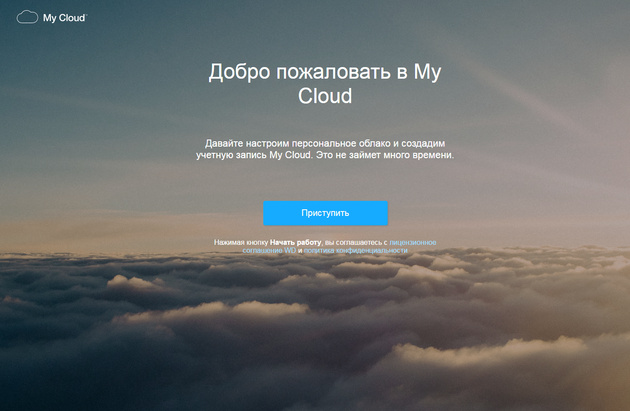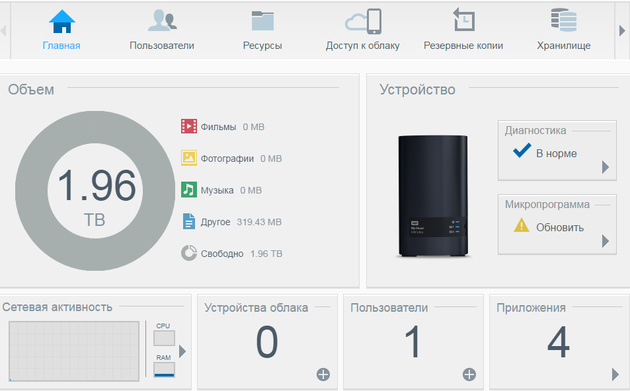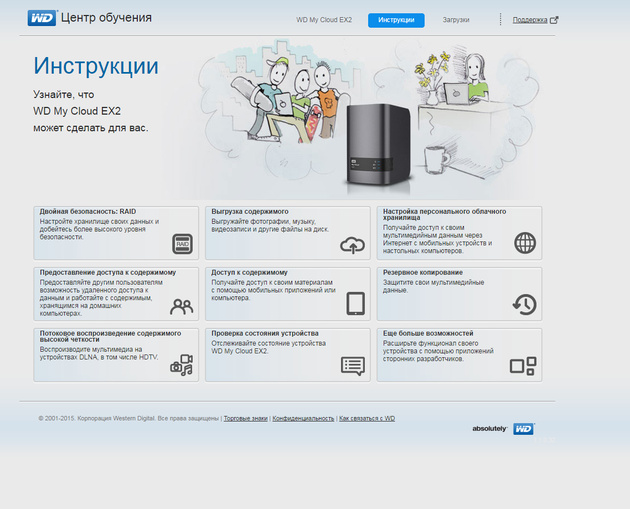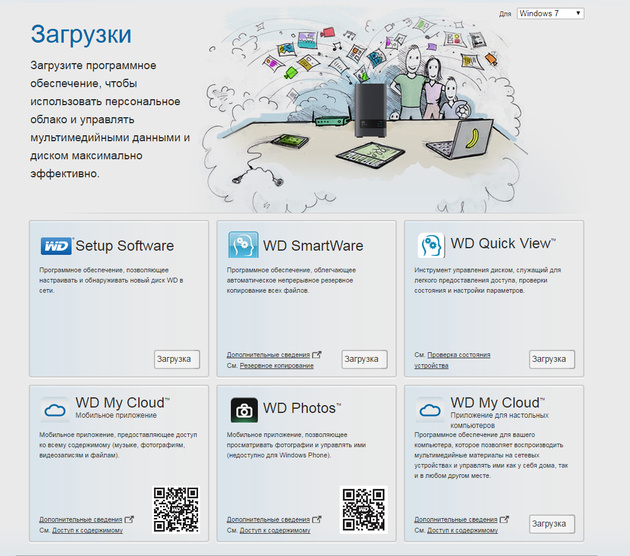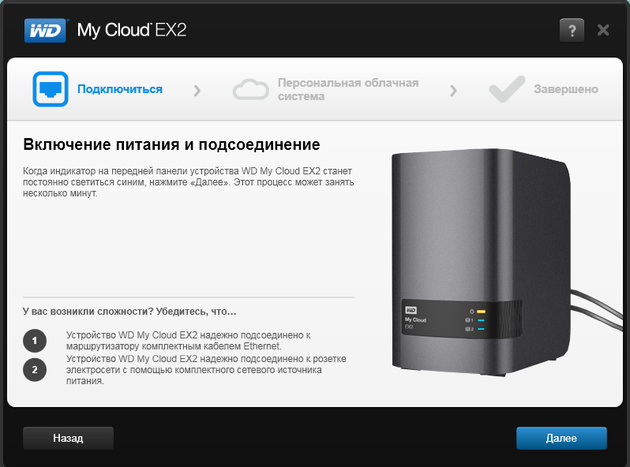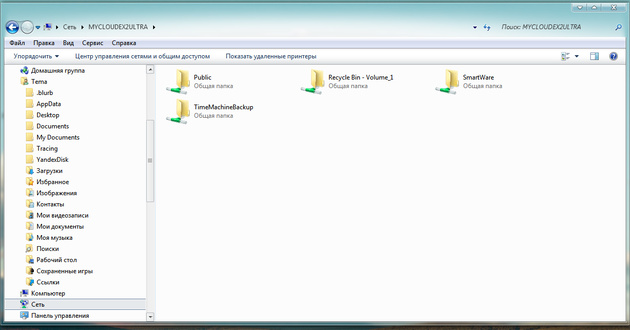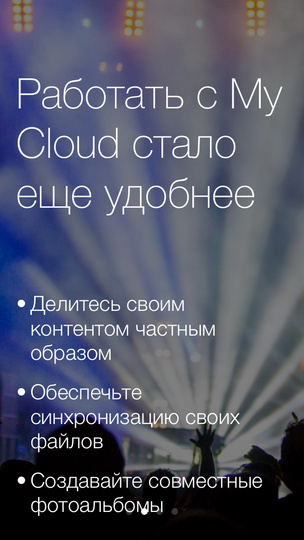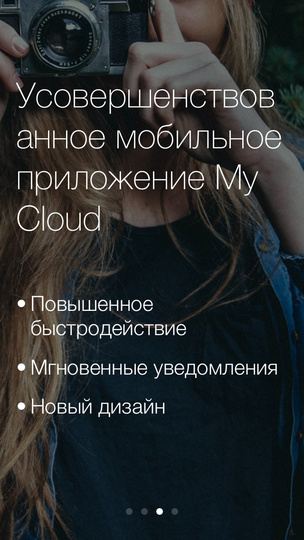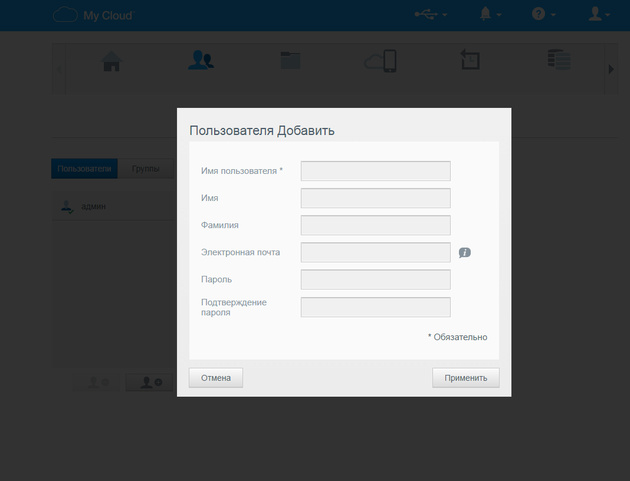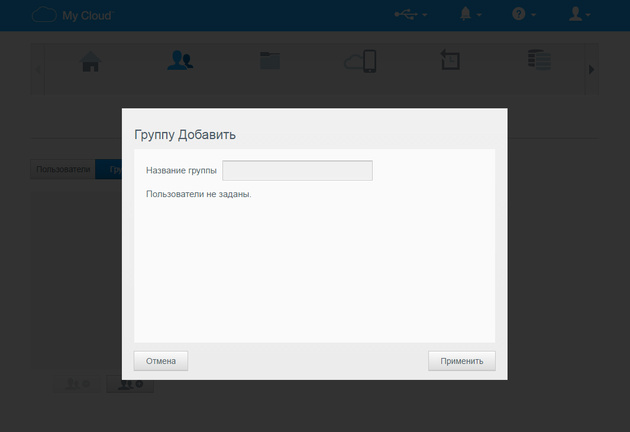Подключение к сети
Нужно сказать, что с настройками сети я не очень люблю разбираться, поэтому иллюстрированная трёхшаговая инструкция вселила оптимизм.
Всё действительно просто:
- подключаем источник питания,
- сетевой кабель подключаем в устройство и в свободный порт домашнего маршрутизатора (роутер),
- заходим на сайт My Cloud Setup (он указан в памятке), а дальше происходит самостоятельное определение устройства системой,
- создаём учётную запись,
- придумываем логин и пароль себе и всем тем, кому хотим дать доступ к «облаку».
В дальнейшем при необходимости можно и нужно пользоваться ссылкой My Cloud Setup для настроек.
Устройство готово к работе! Так выглядит веб-интерфейс:
Можно обратиться на сайт центра обучения работы с устройствами производителя WD Learning Center. Там есть инструкции по использованию, полезные советы, описание всех характеристик.
Программное обеспечение для более эффективного использования возможностей «облака»:
Например, WD Setup Software автоматически подключает устройство как сетевой диск к вашему компьютеру, не нужно возиться с настройками.
Возможности
Специалисты будут довольны широкими возможностями по настройке и применению устройства. Я же разберу основные с позиции обычного пользователя.
Главное предназначение My Cloud EX2 Ultra — безопасное хранение информации с защищённым доступом к ней через интернет. Получать доступ к своим файлам и настраивать накопитель можно из любой точки мира через сайт MyCloud.com или приложение для смартфонов My Cloud. Конечно, само хранилище должно быть в это время подключено к интернету и сети.
Устройство может автоматически синхронизировать выбранные файлы с разных компьютеров с помощью функции WD Sync и на «облаке» My Cloud, а также производить резервное копирование. На персональный компьютер, к которому подключено устройство, можно напрямую скидывать файлы в общую папку через Проводник.
Мобильное приложение My Cloud доступно для бесплатного скачивания в AppStore и Google Play, но владельцам смартфонов на ОС Windows Phone оно, увы, недоступно.
Синхронизация между «облаком» и гаджетами, на которые установлено приложение, происходит практически мгновенно. Так что актуальные версии файлов всегда будут под рукой.
Есть и общий доступ для совместной работы через «облако»: просто добавьте пользователя, указав его данные (имя и почту), или создайте группы пользователей (например, дом, работа, отпуск).
Указываем нужную папку с правами доступа, отправляем ссылку. Не важно, что внутри: фотографии или документы. Вообще можно как разрешать пользователям править, удалять и добавлять документы, так и давать только права просмотра. А еще можно расшарить папку одному конкретному человеку без возможности пересылки ссылки.
В отличие от онлайн-сервисов, здесь нет никаких ограничений по размеру файла. Не нужно разбивать архив с фотографиями, просто загружаете его на своё «облако» и отправляете ссылку. Всё!
Мне понравилось то, что можно выгружать фотографии и видео прямо на компьютер в архиве или по отдельности через сайт My Cloud. Это удобно, например, если вы пользуетесь устройствами на iOS. Просто синхронизируете фотографии со своего смартфона с «облаком», а затем без труда скидываете фото туда и обратно.